Acronis Backup for VMware 9 - User Guide Manuel d'utilisateur
Naviguer en ligne ou télécharger Manuel d'utilisateur pour Logiciel Acronis Backup for VMware 9 - User Guide. Acronis Backup for VMware 9 - User Guide Manual del usuario Manuel d'utilisatio
- Page / 130
- Table des matières
- MARQUE LIVRES
- Guía del usuario 1
- Declaración de copyright 2
- Contenido 3
- 4.1 Requisitos 12
- 4.2 Opciones de instalación 18
- 5 Cómo empezar 25
- Página de inicio de sesión 26
- Estadísticas de tareas 27
- Equipos virtuales 27
- Ubicaciones 27
- 5.2.1 Pestañas de la cinta 28
- 2) Pestaña Ver 29
- 3) Pestaña Configurar 29
- 6 Integración con vCenter 31
- 7 Copia de seguridad 34
- Programación «Días hábiles» 36
- 1. No especificadas 38
- 3. Esquema de limpieza GFS 39
- 7.5 Opciones 43
- Reservada para el sistema 44
- C: (Disco local) 44
- D: (CD-ROM) 44
- 7.5.3 Nivel de compresión 45
- 7.5.4 Gestión de errores 45
- 7.5.6 Notificaciones 47
- 2) Notificaciones por SNMP 48
- Objetos SNMP 48
- Operaciones compatibles 48
- Más información 48
- Acerca del mensaje de prueba 49
- 1) Deduplicación 49
- 2) Copia de seguridad de CBT 49
- 8 Replicación 51
- 8.1.2 Cuándo replicar 52
- 2) Notificaciones SNMP 53
- 3) Replicación de CBT 54
- 4) Modo de disposición 54
- Recuperación de fallos 56
- 9 Recuperación 60
- 9.1.2 Dónde restaurar 61
- 9.1.3 Cómo restaurar 64
- 9.1.4 Opciones 65
- 9.1.4.2. Manejo de errores 66
- Utilizar FTP en modo activo 67
- Exchange Server 70
- Ajustes adicionales 77
- 11 Migración P2V 82
- Carpetas locales 85
- Carpetas de red 85
- Servidores FTP 85
- Servidores SFTP 85
- 13 Gestión de tareas 89
- 13.3 Edición de una tarea 90
- 14.4 Pestaña Resumen 96
- 14.5.1 Restaurar 97
- 14.5.5 Validar 97
- 14.5.6 Eliminar 98
- 15 Otras operaciones 99
- 15.3 Gestión de registros 102
- 15.3.2 Borrar registros 103
- 15.4 Gestión de licencias 105
- 15.4.1 Adición de licencias 106
- 15.6.3 Contraseña de agente 114
- Exportar configuración 115
- Importar configuración 116
- 16 Las mejores prácticas 117
- 17 Asistencia técnica 119
- 18 Glosario 120
- Archivo comprimido cifrado 121
- Copia de seguridad 122
- Copia de seguridad completa 122
- Deduplicación 123
- Disco dinámico 123
- Dispositivo de arranque 124
- Grupo de discos 126
- Grupo de recursos 126
- Limpieza 127
- Normas de validación 127
- Punto de recuperación 128
- Replicación 128
- Storage vMotion 128
- Validación 129
- Volumen dinámico 130
Résumé du contenu
Guía del usuario
10 Copyright © Acronis International GmbH, 2002-2013 3 Cómo funciona Acronis vmProtect 9 3.1 Copia de seguridad y recuperación de equipos virtual
100 Copyright © Acronis International GmbH, 2002-2013 Archivo comprimido: la validación de un archivo comprimido comprobará la integridad de todas
101 Copyright © Acronis International GmbH, 2002-2013 15.2 Gestión de EV montados Haga clic en Equipos virtuales montados en la pestaña Ver del
102 Copyright © Acronis International GmbH, 2002-2013 La primer pestaña Resumen muestra los detalles generales del equipo virtual seleccionado actu
103 Copyright © Acronis International GmbH, 2002-2013 Lista de registros. La lista de registros contiene las columnas Fecha/hora, Nombre de la tar
104 Copyright © Acronis International GmbH, 2002-2013 Cuadro de diálogo Borrar registro. 15.3.3 Normas de limpieza del registro Haga clic en el
105 Copyright © Acronis International GmbH, 2002-2013 Tamaño de registro que se mantendrá después de la limpieza: 95%. El botón Restablecer a va
106 Copyright © Acronis International GmbH, 2002-2013 Página Gestión de licencias, lista de licencias. 15.4.1 Adición de licencias Puede añadir
107 Copyright © Acronis International GmbH, 2002-2013 Al añadir nuevas licencias, obtendrá el siguiente mensaje que le indicará la cantidad de lice
108 Copyright © Acronis International GmbH, 2002-2013 15.4.4 Licencias disponibles Existen varios tipos de licencias que puede utilizar Acronis vm
109 Copyright © Acronis International GmbH, 2002-2013 Lista Configuración de servidores ESX(i), lista Servidores. Añadir un servidor ESX(i)/vCente
11 Copyright © Acronis International GmbH, 2002-2013 incrementales, no puede eliminar simplemente la copia de seguridad completa. Si lo hace, las c
110 Copyright © Acronis International GmbH, 2002-2013 Página Gestión de servidores ESX(i), diálogo Añadir servidor/vCenter. 15.5.3 Adición de u
111 Copyright © Acronis International GmbH, 2002-2013 Página Gestión de servidores ESX(i), diálogo Introducir credenciales. 15.5.5 Eliminación d
112 Copyright © Acronis International GmbH, 2002-2013 Página Gestión de servidores ESX(i), diálogo Eliminar servidor. 15.6 Gestión de la confi
113 Copyright © Acronis International GmbH, 2002-2013 15.6.2 Proxy de Cloud Backup Vaya a la pestaña Configurar, haga clic en Configuración de age
114 Copyright © Acronis International GmbH, 2002-2013 Microsoft Internet Explorer. En el menú Herramientas, haga clic en Opciones de Internet. E
115 Copyright © Acronis International GmbH, 2002-2013 15.6.4 Exportar/importar la configuración Vaya a la pestaña Configurar, haga clic en Configu
116 Copyright © Acronis International GmbH, 2002-2013 Importar configuración Navegue hasta el archivo de configuración guardado y selecciónelo. A c
117 Copyright © Acronis International GmbH, 2002-2013 16 Las mejores prácticas En esta sección se proporcionarán algunos ejemplos de algunas operac
118 Copyright © Acronis International GmbH, 2002-2013 16.2 Restauración de una copia de seguridad de un equipo virtual a una ubicación diferente
119 Copyright © Acronis International GmbH, 2002-2013 17 Asistencia técnica 17.1 Soporte técnico Programa de asistencia y mantenimiento Si necesi
12 Copyright © Acronis International GmbH, 2002-2013 4 Instalación de Acronis vmProtect 9 4.1 Requisitos 4.1.1 Sistemas operativos compatibles A
120 Copyright © Acronis International GmbH, 2002-2013 18 Glosario A Agente (Acronis vmProtect 9 Agent) Una aplicación que realiza la copia de segur
121 Copyright © Acronis International GmbH, 2002-2013 Archivo comprimido cifrado Es un archivo cifrado de copia de seguridad (pág. 121) de acuerdo
122 Copyright © Acronis International GmbH, 2002-2013 solo copias de seguridad incrementales (la primera copia de seguridad siempre será completa).
123 Copyright © Acronis International GmbH, 2002-2013 Copia de seguridad diferencial La copia de seguridad diferencial almacena los cambios de los
124 Copyright © Acronis International GmbH, 2002-2013 Disco 1 MBR Base de datos de LDM 1 MB Disco 2 MBR protector
125 Copyright © Acronis International GmbH, 2002-2013 E Equipo (equipo virtual) Es un equipo virtual identificado por la instalación del sistema op
126 Copyright © Acronis International GmbH, 2002-2013 con resolución diaria para los últimos días, una resolución semanal por las últimas semanas y
127 Copyright © Acronis International GmbH, 2002-2013 L Limpieza Es la eliminación de copias de seguridad (pág. 122) de un archivo de copia de segu
128 Copyright © Acronis International GmbH, 2002-2013 Punto de recuperación Es la hora y fecha a la que es posible revertir los datos de la copia d
129 Copyright © Acronis International GmbH, 2002-2013 Configurar el nombre del archivo de copia de seguridad como MySystemVolume y su ubicación
13 Copyright © Acronis International GmbH, 2002-2013 VMware vSphere Enterprise. VMware vSphere Enterprise Plus. VMware vSphere Essentials
130 Copyright © Acronis International GmbH, 2002-2013 grupos de recursos. Con vApps, puede establecer el orden en el cual los equipos virtuales en
14 Copyright © Acronis International GmbH, 2002-2013 Para que la consola web funcione correctamente con IE 8, compruebe la configuración de Interne
15 Copyright © Acronis International GmbH, 2002-2013 Operación Objeto Privilegio Copia de seguridad de un EM Copia de seguridad de un disco de
16 Copyright © Acronis International GmbH, 2002-2013 Equipo virtual -> Inventario Crear desde existente + + Crear nuevo + + + Qui
17 Copyright © Acronis International GmbH, 2002-2013 Los privilegios de roles se pueden configurar mediante el cliente de vSphere conectado a un se
18 Copyright © Acronis International GmbH, 2002-2013 4.2 Opciones de instalación Lo primero que debe hacer es instalar el software Acronis vmProte
19 Copyright © Acronis International GmbH, 2002-2013 4.2.1 Instalación de Acronis vmProtect 9 como dispositivo virtual en un host ESX(i) El softwa
2 Copyright © Acronis International GmbH, 2002-2013 Declaración de copyright Copyright © Acronis International GmbH, 2002-2013. Todos los derechos
20 Copyright © Acronis International GmbH, 2002-2013 Si el proceso de instalación ha finalizado correctamente y se han implementado correctamente t
21 Copyright © Acronis International GmbH, 2002-2013 El diagrama a continuación ilustra una copia de seguridad basada en LAN y sin LAN. El acceso s
22 Copyright © Acronis International GmbH, 2002-2013 3. Seleccione cómo desea que se instalen los componentes, es decir, especifique la ubicación
23 Copyright © Acronis International GmbH, 2002-2013 vmProtectExchangeBackupAgent.msi: el archivo de instalación para Acronis vmProtect 9 Exchan
24 Copyright © Acronis International GmbH, 2002-2013 El mismo procedimiento se aplica a la recuperación de archivos y demás operaciones con las cop
25 Copyright © Acronis International GmbH, 2002-2013 5 Cómo empezar Una vez que haya instalado Acronis vmProtect 9 o implementado Acronis vmProtec
26 Copyright © Acronis International GmbH, 2002-2013 Página de inicio de sesión Después de iniciar sesión en Acronis vmProtect 9, verá una pantall
27 Copyright © Acronis International GmbH, 2002-2013 Puede cambiar al panel de control al hacer clic en el logotipo principal de Acronis vmProtect
28 Copyright © Acronis International GmbH, 2002-2013 5.2 Utilización de Web Console 5.2.1 Pestañas de la cinta El menú de cinta de la parte supe
29 Copyright © Acronis International GmbH, 2002-2013 f. Tarea «Copia de seguridad de la configuración de ESXi» Este es el botón Copia de seguridad
3 Copyright © Acronis International GmbH, 2002-2013 Contenido 1 Introducción de Acronis vmProtect 9 ...
30 Copyright © Acronis International GmbH, 2002-2013 También hay dos botones con los ajustes predeterminados de copia de seguridad y restauración e
31 Copyright © Acronis International GmbH, 2002-2013 6 Integración con vCenter La principal herramienta para gestionar la infraestructura virtual
32 Copyright © Acronis International GmbH, 2002-2013 Cómo funciona la integración de vCenter La integración de vCenter le permite crear tareas de c
33 Copyright © Acronis International GmbH, 2002-2013 Integración de vCenter, Nueva tarea de restauración, paso 1 Tenga en cuenta que no es posible
34 Copyright © Acronis International GmbH, 2002-2013 7 Copia de seguridad Haga clic en Crear tarea de copia de seguridad en el Inicio rápido del P
35 Copyright © Acronis International GmbH, 2002-2013 Asistente «Nueva tarea de copia de seguridad», paso 1 «Seleccionar los equipos virtuales para
36 Copyright © Acronis International GmbH, 2002-2013 Programe con qué frecuencia desea realizar la copia de seguridad de sus datos. Acronis vmProte
37 Copyright © Acronis International GmbH, 2002-2013 7.3 Dónde realizar copias de seguridad En el tercer paso debe definir la ubicación para su a
38 Copyright © Acronis International GmbH, 2002-2013 Tenga en cuenta que es posible que Acronis vmProtect 9 Cloud Backup Storage no esté disponible
39 Copyright © Acronis International GmbH, 2002-2013 2. Esquema de limpieza simple La selección del esquema de limpieza simple le permite mantener
4 Copyright © Acronis International GmbH, 2002-2013 7.5.6 Notificaciones ...
40 Copyright © Acronis International GmbH, 2002-2013 Asistente para la creación de la copia de seguridad, paso 3 "Dónde realizar copias de se
41 Copyright © Acronis International GmbH, 2002-2013 Puede proteger el entorno de su VM almacenando las copias de seguridad en distintas ubicacione
42 Copyright © Acronis International GmbH, 2002-2013 Tenga en cuenta que, para permitir copias de seguridad compatibles con aplicaciones, debe prop
43 Copyright © Acronis International GmbH, 2002-2013 7.4.2 Validar copia de seguridad Si lo que desea es verificar la consistencia de la recién cr
44 Copyright © Acronis International GmbH, 2002-2013 El archivo comprimido creado se puede proteger con solo una contraseña o mejorarse con un algo
45 Copyright © Acronis International GmbH, 2002-2013 E: (Disco local) K: (Disco local) En Acronis vmProtect 9, estos volúmenes figurarán por
46 Copyright © Acronis International GmbH, 2002-2013 Existe otra configuración para errores de red (Reintentar transmisión de datos si se produce u
47 Copyright © Acronis International GmbH, 2002-2013 Si el servidor SMTP necesita autenticación, introduzca el Nombre de usuario y la Contraseña
48 Copyright © Acronis International GmbH, 2002-2013 2) Notificaciones por SNMP Esta opción define si el agente que trabaja en el equipo gestionado
49 Copyright © Acronis International GmbH, 2002-2013 Acerca del mensaje de prueba Cuando configure notificaciones SNMP, puede enviar un mensaje de
5 Copyright © Acronis International GmbH, 2002-2013 13.3 Edición de una tarea ...
50 Copyright © Acronis International GmbH, 2002-2013 7.6 Gestión de la tarea de copia de seguridad creada Al editar una tarea de copia de segurida
51 Copyright © Acronis International GmbH, 2002-2013 8 Replicación 8.1 Nueva tarea de replicación La función de replicación le proporciona la cap
52 Copyright © Acronis International GmbH, 2002-2013 este grupo se incluirán automáticamente en la lista de copia de seguridad. Además, la tarea de
53 Copyright © Acronis International GmbH, 2002-2013 Nueva tarea de replicación, paso 3 "Seleccionar la ubicación y el almacén de datos para
54 Copyright © Acronis International GmbH, 2002-2013 3) Replicación de CBT. Esta opción de la sección Ajustes adicionales define si utilizar la fun
55 Copyright © Acronis International GmbH, 2002-2013 Administrador de VM replicado En la pestaña Info de la réplica, puede ver la información resu
56 Copyright © Acronis International GmbH, 2002-2013 Recuperación de fallos 8.2.3 Recuperación tras error del VM desde la réplica La operación d
57 Copyright © Acronis International GmbH, 2002-2013 Recuperación tras error desde la réplica, paso 1 «Seleccionar las réplicas desde las que recu
58 Copyright © Acronis International GmbH, 2002-2013 En el tercer paso (Cómo recuperar tras error), seleccione las opciones de la tarea de restaura
59 Copyright © Acronis International GmbH, 2002-2013 8.2.5 Conmutación por error permanente La conmutación por error permanente convierte el equip
6 Copyright © Acronis International GmbH, 2002-2013 16.3 Recuperación de carpetas/archivos ...
60 Copyright © Acronis International GmbH, 2002-2013 9 Recuperación 9.1 Restauración de una copia de seguridad de equipos virtuales Haga clic en
61 Copyright © Acronis International GmbH, 2002-2013 Si selecciona un archivo comprimido que contiene una imagen de un equipo físico (en caso de qu
62 Copyright © Acronis International GmbH, 2002-2013 Asistente «Nueva tarea de restauración», paso 2 «Dónde restaurar» Antes que nada, en la lista
63 Copyright © Acronis International GmbH, 2002-2013 También debe definir el formato de las unidades virtuales restauradas, Como en el VM original
64 Copyright © Acronis International GmbH, 2002-2013 Si se escoge la opción Crear equipos virtuales con diferentes nombres, los equipos virtuales r
65 Copyright © Acronis International GmbH, 2002-2013 Panel de control. Esta es su elección si desea ejecutar esta tarea solo una vez. El resultado
66 Copyright © Acronis International GmbH, 2002-2013 Utilizar cifrado: puede optar por utilizar una conexión cifrada con el servidor de correo y es
67 Copyright © Acronis International GmbH, 2002-2013 9.1.4.3. Gestión de energía de VM Encender equipos virtuales de destino al finalizar la recup
68 Copyright © Acronis International GmbH, 2002-2013 9.2 Recuperación de archivos A veces existe la necesidad de recuperar solo un único archivo o
69 Copyright © Acronis International GmbH, 2002-2013 Si la ubicación seleccionada contiene cualquier archivo comprimido protegido con contraseña o
7 Copyright © Acronis International GmbH, 2002-2013 1 Introducción de Acronis vmProtect 9 Acronis considera que la virtualización y la transició
70 Copyright © Acronis International GmbH, 2002-2013 9.3 Extracción de copias de seguridad de Microsoft Exchange Server A veces es necesario extra
71 Copyright © Acronis International GmbH, 2002-2013 Extraer elementos de Exchange Server, Selección de una ubicación con las copias de seguridad
72 Copyright © Acronis International GmbH, 2002-2013 Finalmente, haga clic en Examinar y seleccione la carpeta de destino en donde guardará el arch
73 Copyright © Acronis International GmbH, 2002-2013 Extraer elementos de Exchange Server, Selección de un punto de recuperación para examinar En
74 Copyright © Acronis International GmbH, 2002-2013 9.3.3 Extracción del contenido de los buzones de correo Al escoger extraer el Contenido de lo
75 Copyright © Acronis International GmbH, 2002-2013 Extraer elementos de Exchange Server, Selección del destino para guardar los elementos Los bu
76 Copyright © Acronis International GmbH, 2002-2013 Haga clic en el botón Recuperación -> Microsoft SQL Server, en la pestaña Acciones del menú
77 Copyright © Acronis International GmbH, 2002-2013 10 Ejecución del equipo virtual desde la copia de seguridad Haga clic en Ejecutar equipo virtu
78 Copyright © Acronis International GmbH, 2002-2013 Tenga en cuenta que para las ubicaciones de la ejecución del VM desde la copia de seguridad, s
79 Copyright © Acronis International GmbH, 2002-2013 10.2 Dónde se ejecutará el VM En el segundo paso debe definir en dónde ejecutar los equipos
8 Copyright © Acronis International GmbH, 2002-2013 2 Generalidades de Acronis vmProtect 9 Acronis vmProtect 9 es una solución de copia de segurid
80 Copyright © Acronis International GmbH, 2002-2013 Especifique el sufijo para el nombre del equipo virtual montado en el campo Sufijo del nombre
81 Copyright © Acronis International GmbH, 2002-2013 Seleccione la casilla de verificación Conectar a la red al montar un equipo virtual fallido qu
82 Copyright © Acronis International GmbH, 2002-2013 11 Migración P2V 11.1 Cómo realizar una migración P2V Para disminuir los requisitos de hardw
83 Copyright © Acronis International GmbH, 2002-2013 12 Recuperación de cero de los hosts ESXi La función Acronis vmProtect 9 Bare Metal Recovery (
84 Copyright © Acronis International GmbH, 2002-2013 Nueva tarea de copia de seguridad de ESXi, Seleccionar un servidor ESXi del que realizar una
85 Copyright © Acronis International GmbH, 2002-2013 Carpetas locales. Carpetas de red. Servidores FTP. Servidores SFTP. La copia de se
86 Copyright © Acronis International GmbH, 2002-2013 Nueva tarea de copia de seguridad de ESXi, Cómo realizar la copia de seguridad Para completar
87 Copyright © Acronis International GmbH, 2002-2013 En el primer paso, seleccione el Archivo comprimido y el Punto de recuperación que se restaura
88 Copyright © Acronis International GmbH, 2002-2013 También tenga en cuenta que pueden producirse problemas impredecibles si restaura la configura
89 Copyright © Acronis International GmbH, 2002-2013 13 Gestión de tareas Haga clic en Tareas en la pestaña Ver del menú principal para abrir la pá
9 Copyright © Acronis International GmbH, 2002-2013 3. Coste total de propiedad (CTP) bajo. vmProtect 9 se paga por CPU y los precios son bastante
90 Copyright © Acronis International GmbH, 2002-2013 90)) en una tarea de ejecución activa. Los otros botones de control: Ejecutar, Editar y Elimin
91 Copyright © Acronis International GmbH, 2002-2013 La pestaña Resumen le proporciona información general sobre la tarea seleccionada actualmente.
92 Copyright © Acronis International GmbH, 2002-2013 Gestión de tareas, Visualización de detalles de las tareas, pestaña Resumen, pestaña Destino
93 Copyright © Acronis International GmbH, 2002-2013 14 Gestión de los puntos de recuperación Haga clic en el botón Puntos de recuperación en la pe
94 Copyright © Acronis International GmbH, 2002-2013 Gestión de los puntos de recuperación, sin ubicaciones disponibles 14.1 Incorporación de
95 Copyright © Acronis International GmbH, 2002-2013 derecho. Después de iniciar sesión correctamente, este panel muestra el contenido de la ubicac
96 Copyright © Acronis International GmbH, 2002-2013 14.3 Lista de puntos de recuperación La lista de Puntos de recuperación en la sección detall
97 Copyright © Acronis International GmbH, 2002-2013 Estas operaciones se habilitan al seleccionar un cierto punto de recuperación en la lista (en
98 Copyright © Acronis International GmbH, 2002-2013 14.5.6 Eliminar Haga clic en el botón Eliminar en el menú de cinta para eliminar el punto de
99 Copyright © Acronis International GmbH, 2002-2013 15 Otras operaciones 15.1 Validación de copias de seguridad La validación de las copias de s







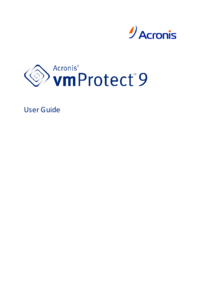
 (6 pages)
(6 pages) (11 pages)
(11 pages) (18 pages)
(18 pages)







Commentaires sur ces manuels